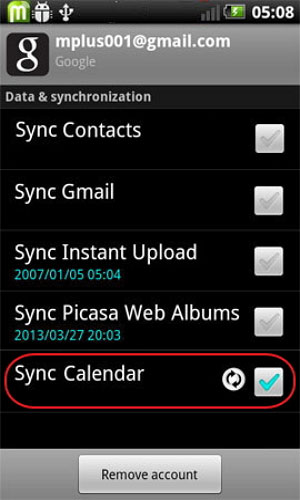如何将数据文件从iPhone转移到Android
准备好为Android智能手机切换旧版iPhone吗?我相信它会带给你一些新的体验。但是,通过这样做,您必须面对问题:将数据从iPhone传输到Android手机。由于iPhone手机上的iOS和Android手机上的Android在许多方面都有所不同,因此从iPhone迁移到Android并不容易。如果这就是你所担心的,那么你就是在正确的地方。这里有一些有用的教程,可以帮助您将旧iPhone的联系人,短信,照片,视频,音乐,应用程序和日历传输到您的新Android设备,而不会有任何麻烦。
方法1.通过1点击将所有数据从iPhone传输到Android
将数据从iPhone传输到Android的最简单方法是使用智能iPhone到Android传输工具万兴手机管家 - Switch。它使您可以轻松地将手机内存和云帐户中的所有联系人(如iCloud,Exchange和其他人),短信,视频,照片和音乐从iPhone(包括iPhone 6S Plus / iPhone 6S)传输到Android手机或平板电脑。

万兴手机管家 - Switch
1 - 单击电话到电话转接
- 轻松将照片,视频,日历,联系人,消息和音乐从Android传输到iPhone / iPad。
- 完成不到5分钟。
- 支持从HTC,三星,诺基亚,摩托罗拉等转移到运行iOS 12/11/10的iPhone X / 8/7 / SE / 6s(Plus)/ 6 Plus / 5s / 5c / 5 / 4S / 4 / 3GS / 9/8/7/6/5。
- 与Apple,三星,HTC,LG,索尼,谷歌,华为,摩托罗拉,中兴,诺基亚以及更多智能手机和平板电脑完美配合。
- 与AT&T,Verizon,Sprint和T-Mobile等主要供应商完全兼容。
- 与Windows 10或Mac 10.14完全兼容
如何将数据从iPhone传输到Android
1.转移帐户中的联系人:要将Facebook,Twitter,Google和iPhone上的任何帐户中的联系人转移到Android手机或平板电脑,您应该在iPhone上登录帐户。
2.备份和恢复:您的Android手机或平板电脑现在不在您手中?别担心。只需使用它将iPhone数据备份到计算机,然后在需要时还原到您的Android手机或平板电脑。
步骤1.将iPhone运行到Android数据传输工具
启动万兴手机管家 - 打开Windows PC或Mac。在其主页中,选择“切换”选项并单击它。

步骤2.使用USB电缆将iPhone和Android设备连接到计算机
将iPhone和Android设备连接到计算机。很快就会检测到两个设备,并在下面的窗口中显示。

步骤3.开始从iPhone到Android的数据传输
扫描支持的文件以确保您要传输的内容。单击“开始传输”。如果您的Android设备上有许多无用的文件,您可以选中“复制前清除数据”。

手边没有电脑吗?只需尝试万兴手机管家的Android应用程序--Switch,它允许您直接将数据从iPhone传输到Android,并将iCloud数据带到Android,没有任何麻烦。
方法2.将数据从iPhone逐个传输到Android免费
除了万兴手机管家 - Switch之外,还有一些有用的方法可以让你将文件从iPhone传输到Android。他们完全免费,但只需要一些时间。
- 第1部分。将应用程序从iPhone转移到Android
- 第2部分。通过iCloud将联系人从iphone转移到android
- 第3部分。使用2个Android应用程序将iPhone短信传输到Android
- 第4部分。将照片从iPhone传输到Android
- 第5部分。将视频和音乐从iPhone传输到Android
- 第6部分。将日历从iPhone传输到Android
第1部分。将应用程序从iPhone转移到Android
如您所知,iPhone上的应用程序采用.ipa,.pxl或.deb格式,而Android应用程序为.apk文件。因此,无法在Android手机或平板电脑上直接安装iPhone应用程序,更不用说将应用程序数据从iPhone传输到Android。但是,许多iPhone应用都有相应的Android版本,您可以从Google Play商店下载。
在互联网上搜索Google Play,然后搜索您在iPhone上播放的应用。然后,在Android手机或平板电脑上下载并安装应用。
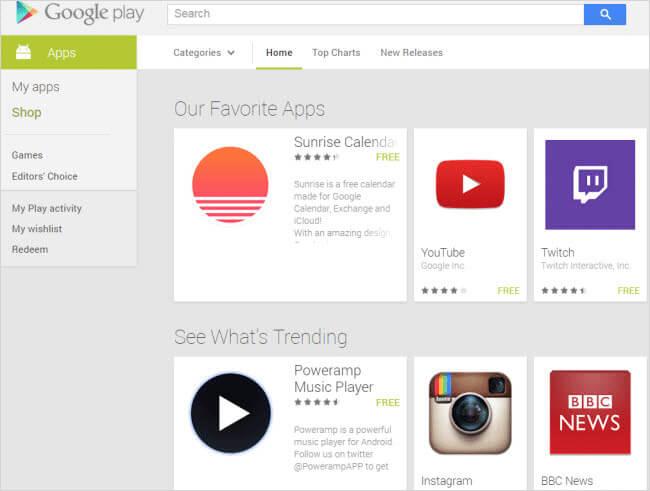
第2部分。通过iCloud将联系人从iPhone转移到Android
从iPhone切换到Android时,您要传输的最重要内容之一是联系人。不幸的是,iPhone SIM卡小于Android手机中的iPhone卡,iPhone联系人通常保存在手机存储卡中。这意味着,它不能只在Android手机上插入iPhone SIM卡,这通常用于将联系人从Android转移到Android。
别担心。如果您喜欢将iPhone联系人保存到帐户,例如iCloud,Google,则可以轻松进行iPhone到Android的联系人转移。在这里,我以iCloud为例。
步骤1.在iPhone上,导航到“设置”并选择“ iCloud”。
步骤2.登录您的iCloud帐户并启用“ 联系人”以同步iPhone和iCloud之间的联系人。也可以同时勾选日历,然后将日历从iCloud同步到Android。
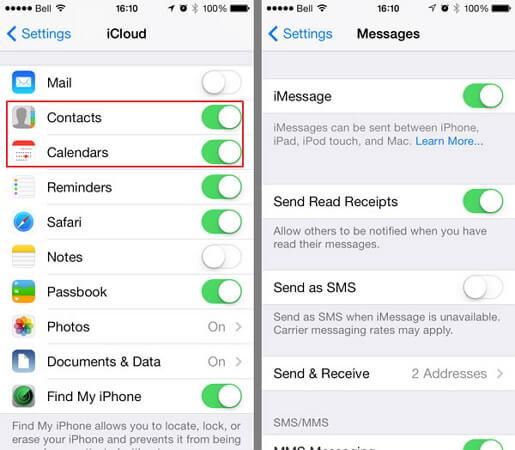
步骤3.打开浏览器并登陆iCloud主页面。然后,单击联系人以进入联系人管理面板。单击“ 显示操作”菜单,然后单击“ 导出vCard ...”。然后,iCloud中的联系人将作为vCard文件保存在计算机上。
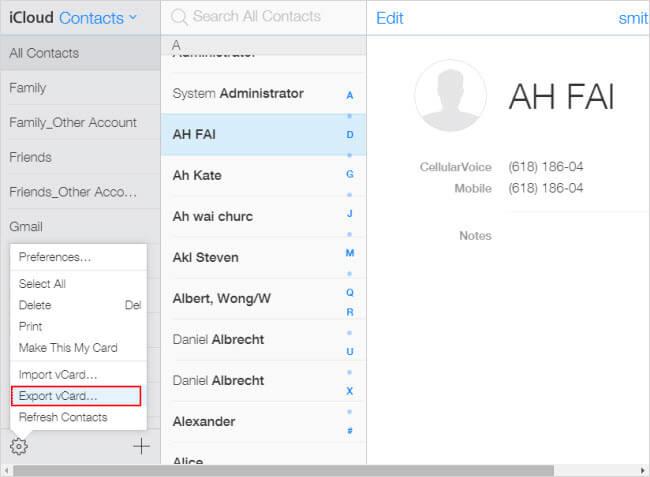
步骤4.插入USB线将Android手机或平板电脑连接到计算机。识别后,请打开Android手机的SD卡。将导出的vCard文件剪切并粘贴到SD卡文件夹中。
步骤5.导航到Android手机上的“联系人”应用。点击左侧主菜单图标,即可获得菜单列表。点击导入/导出,然后选择从USB存储导入。然后,将vCard文件导入Android手机。
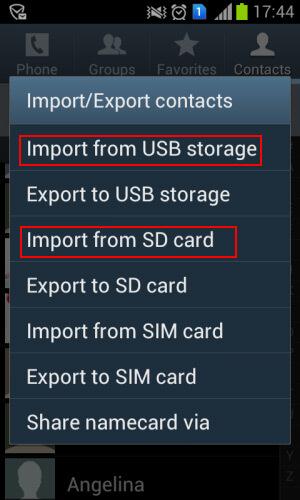
第3部分。使用2个Android应用程序将iPhone短信传输到Android
要将iPhone短信转移到Android,您可以转向两个Android应用程序以获取帮助。有了它们,您可以从iTunes备份中提取iPhone短信并传输到Android手机。
步骤1.打开iTunes并通过USB线将iPhone连接到计算机。在iPhone控制面板中,单击“立即备份”将iPhone备份到计算机。
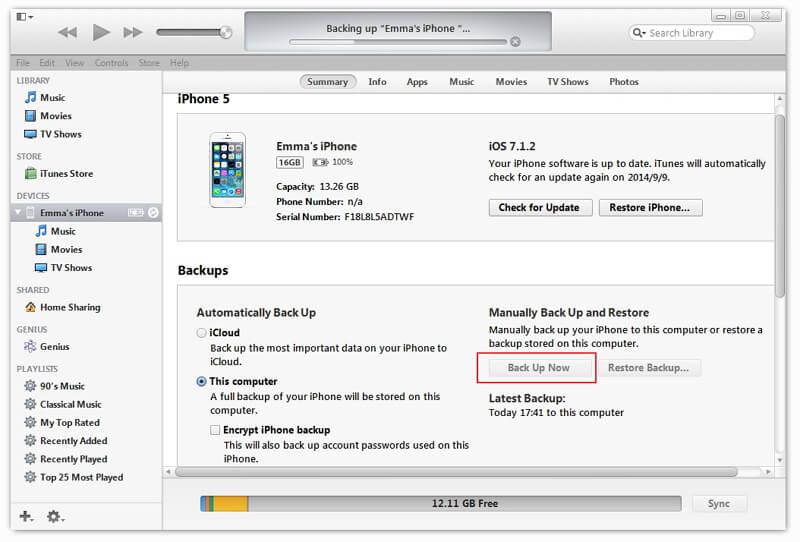
步骤2.使用USB线将Android手机连接到计算机。将导出的iTunes备份文件复制到Android手机的SD卡中。
第3步。在Android手机或平板电脑上访问Google平台,然后在Android手机上下载iSMS2droid。打开iSMS2droid并点击选择iPhone SMS数据库。然后,选择导入的iTunes备份文件。选择所有或选定的文本消息并将其转换为XML文件。
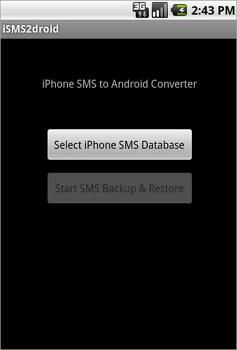
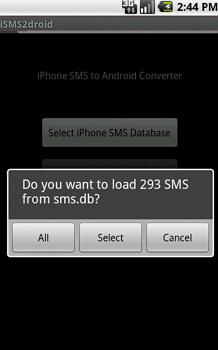
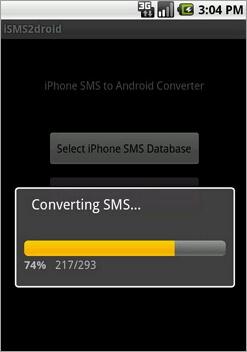
步骤4. 在Android手机上下载并安装短信备份和恢复。使用它将iPhone的XML文件中的SMS恢复到Android的SMS数据库。
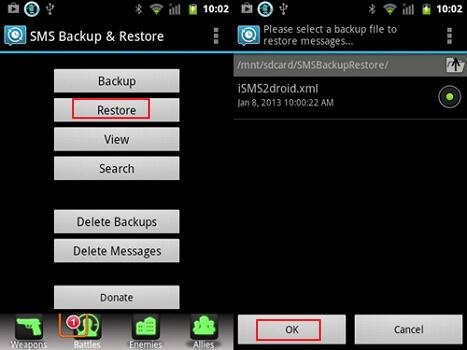
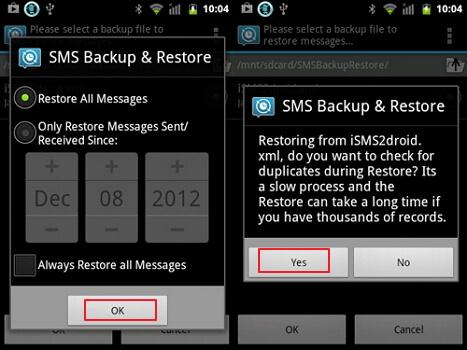
第4部分。将照片从iPhone传输到Android
众所周知,Apple可让您访问iPhone Camera Roll照片。您可以使用USB线将您拍摄并从互联网下载的iPhone照片复制并粘贴到Android手机或平板电脑上。
插入USB线将iPhone和Android手机连接到计算机。您的iPhone和Android手机将作为闪存驱动器安装。打开iPhone文件夹,然后单击“ 内部存储” >“ DCIM”。然后,选择您想要的照片并将其复制到Android手机的SD卡中。
注意: 通过这种方式,您可以将iPhone相机胶卷中的照片导出到Android手机。但是,对于照片库中的照片,您仍然无法使用某些第三方工具,例如万兴手机管家 - Switch。
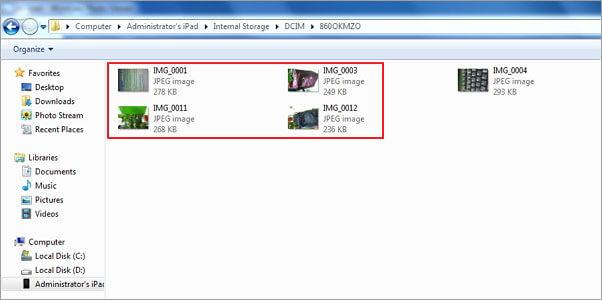
第5部分。将视频和音乐从iPhone传输到Android
已经购买了数十万首歌曲和视频,现在想要转移到您的新Android手机或平板电脑。很简单的。iTunes可以为您做到这一点。只需按照下面的简单教程。
步骤1.打开iTunes。点击商店 > 授权这台电脑......。填写您的苹果ID和密码。使用USB线连接iPhone和Android手机,然后打开iTunes。右键单击您的iPhone。在下拉列表中,选择转移已购买以将iPhone音乐和视频传输回iTunes。导航到计算机上的iTunes媒体文件夹。C:UsersAdministratorMusiciTunesiTunes Media。找到您想要的音乐和视频,并将它们复制到您的Android手机SD卡。
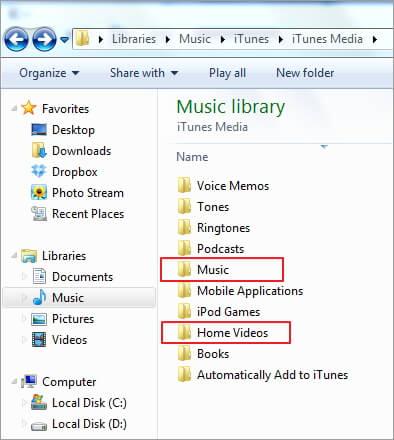
第6部分。将日历从iPhone传输到Android
只要您在iPhone和Android手机上都拥有Google帐户同步功能,就可以轻松地将日历从iPhone同步到Android。
步骤1.在iPhone上,点击“设置”,然后向下滚动屏幕以点击“ 邮件”,“通讯录”,“日历”,然后选择“ Google”。
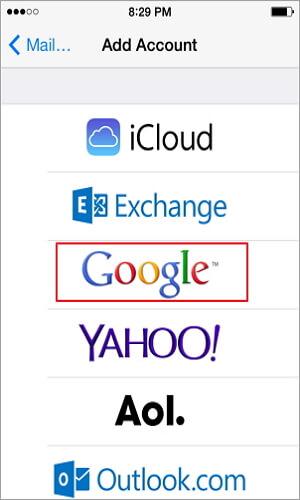
第2步。填写您的Google帐户信息:姓名,电子邮件和密码。在“描述”屏幕中,输入日历的描述。
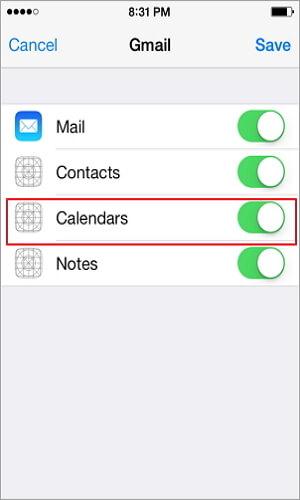
步骤3.点击下一步并打开日历。然后,点按“ 保存”以开始与Google同步iPhone日历。
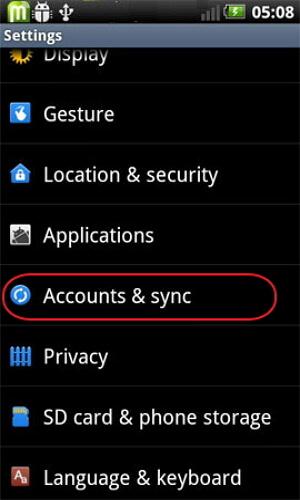
步骤4.在Android手机或平板电脑上,点按设置 > 帐户和同步。选择Google帐户,然后点按“ 同步日历”和“ 立即同步”。